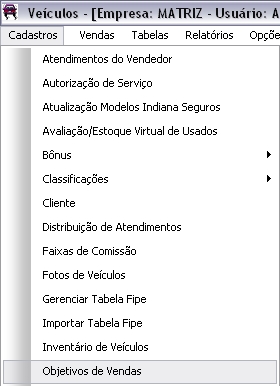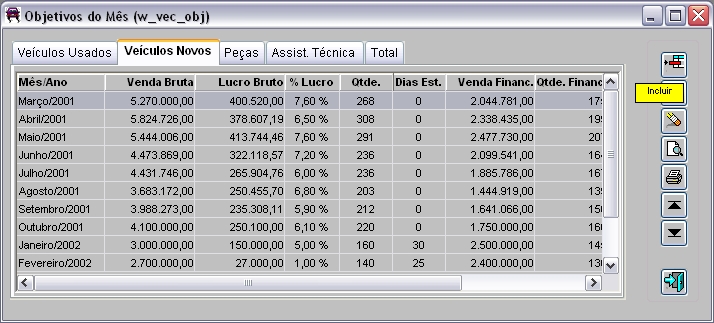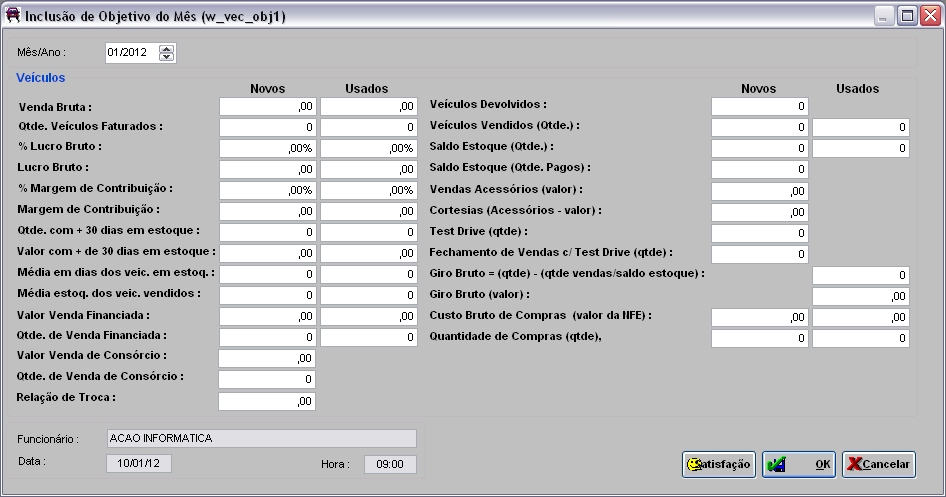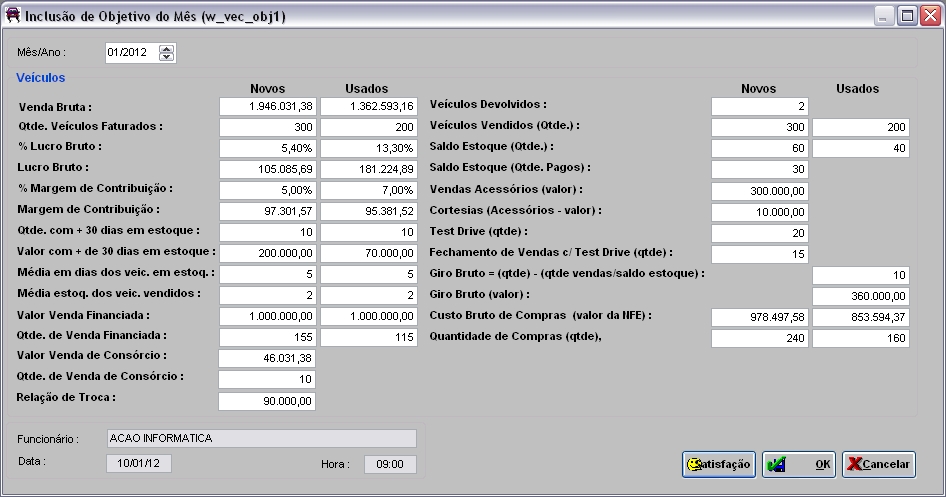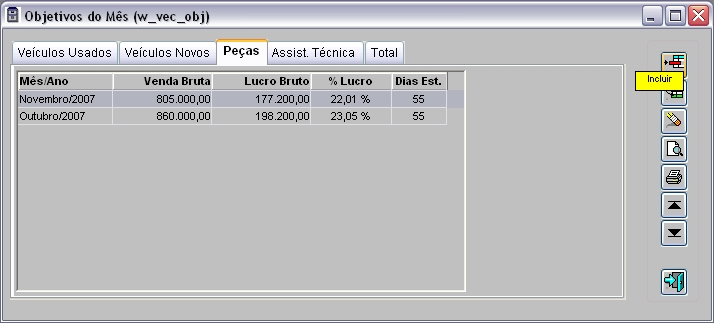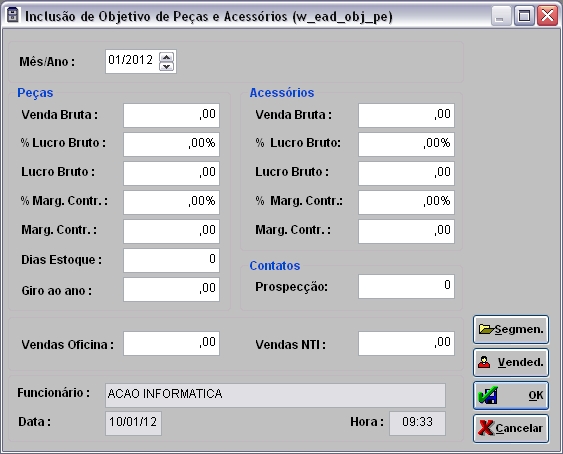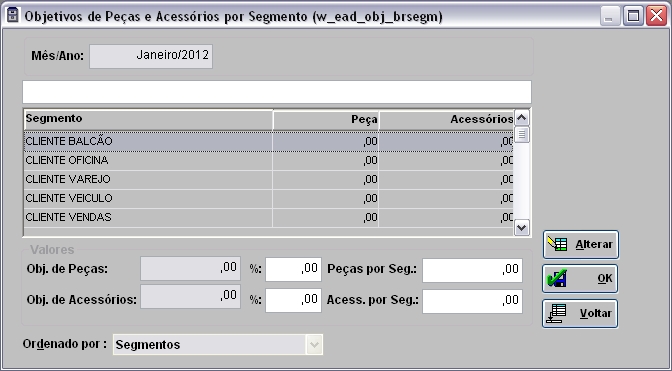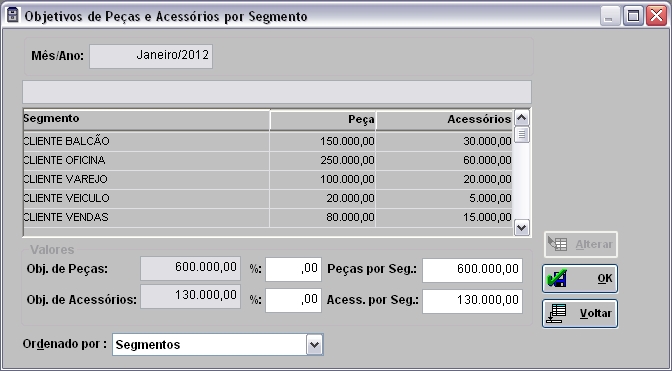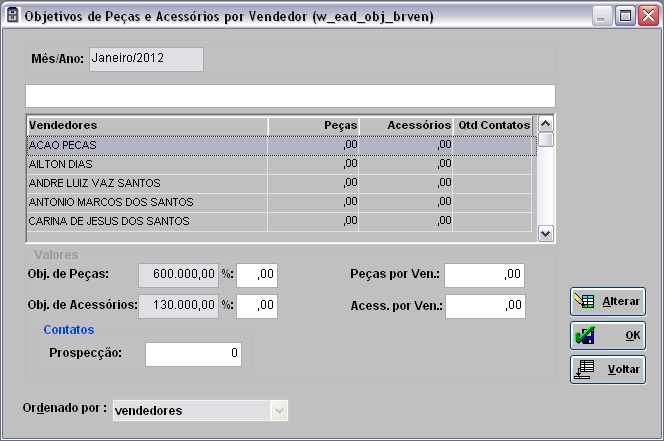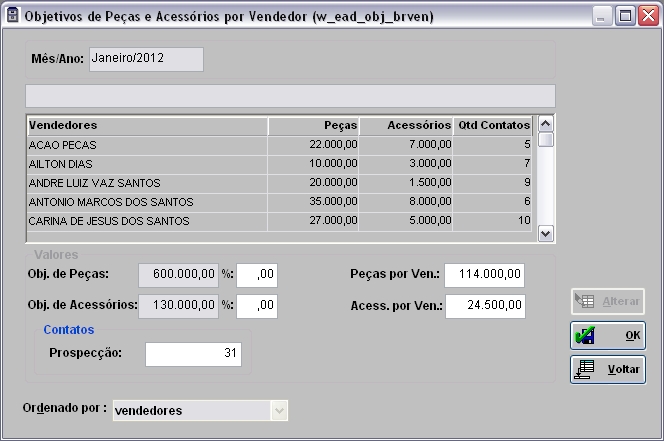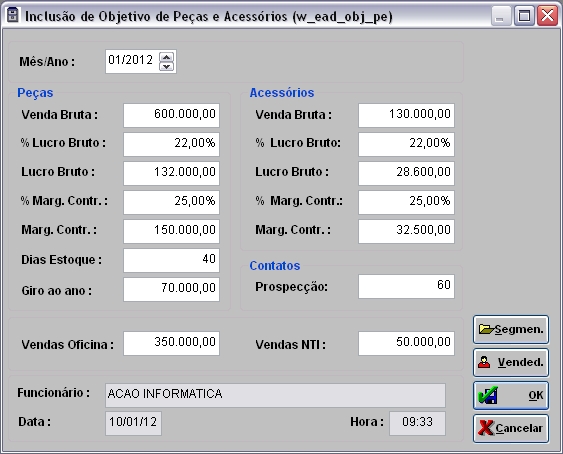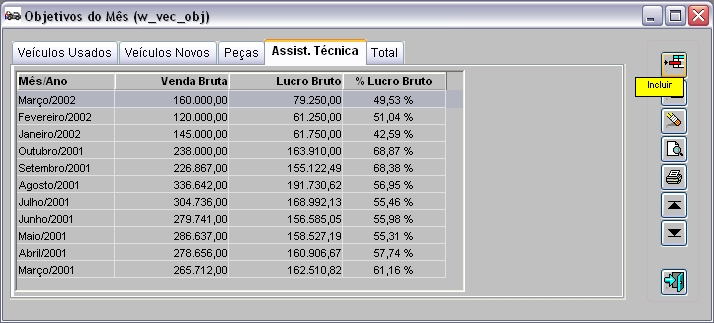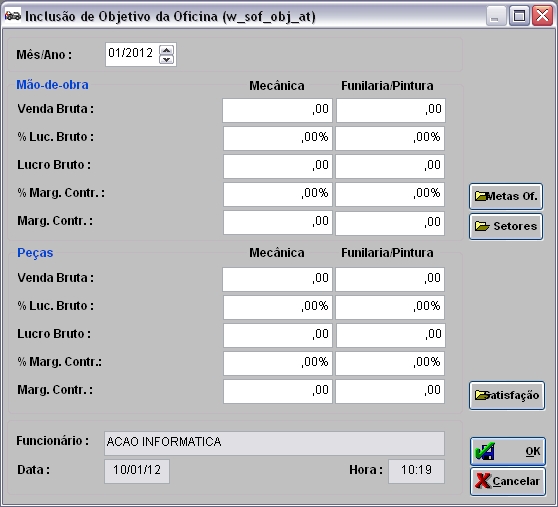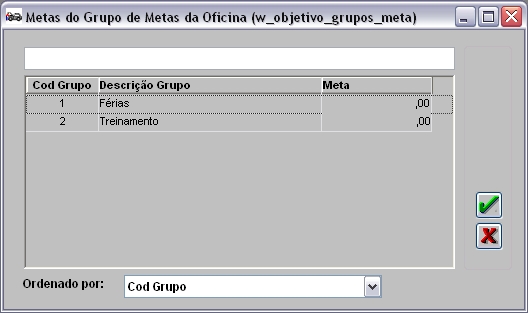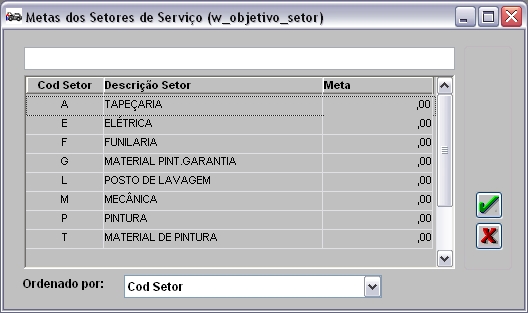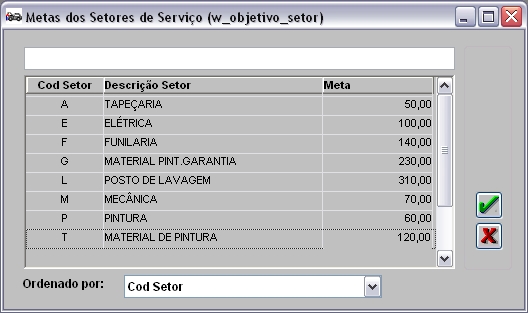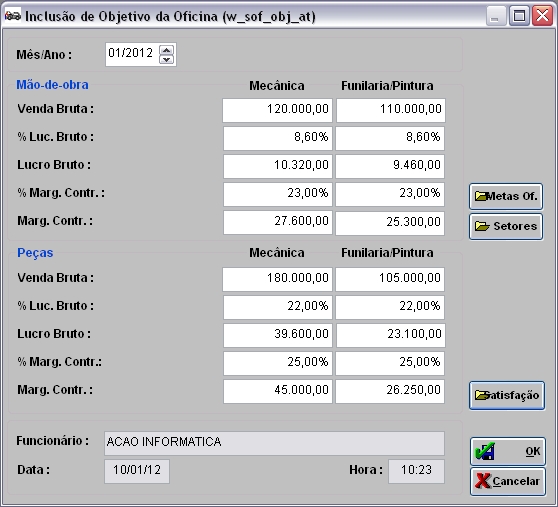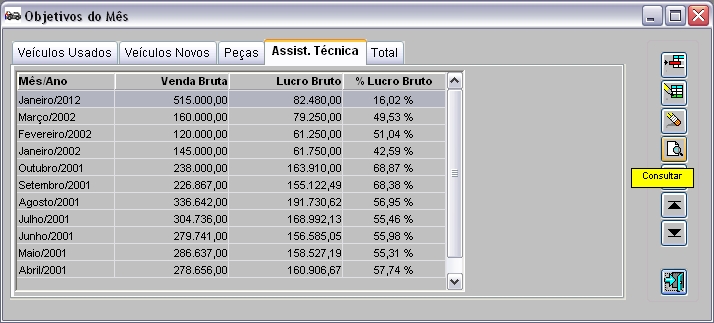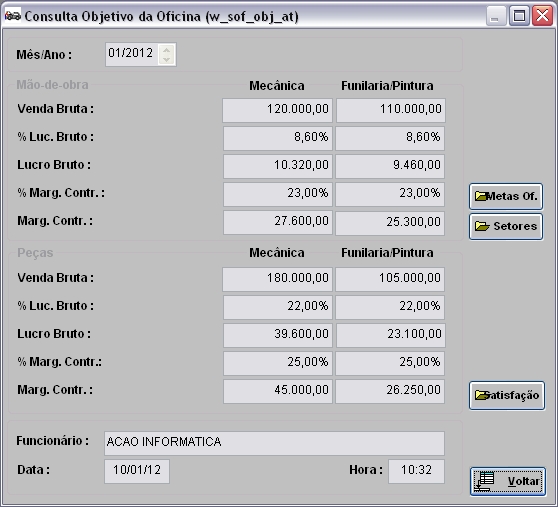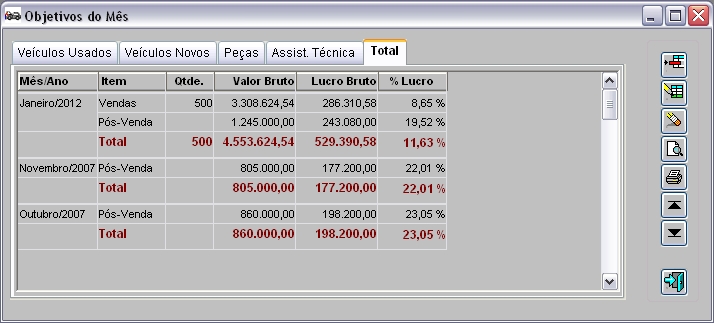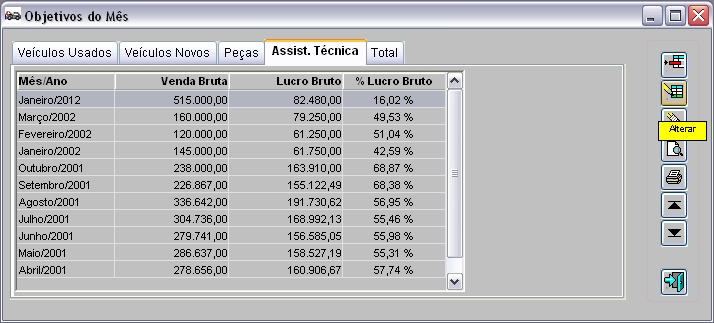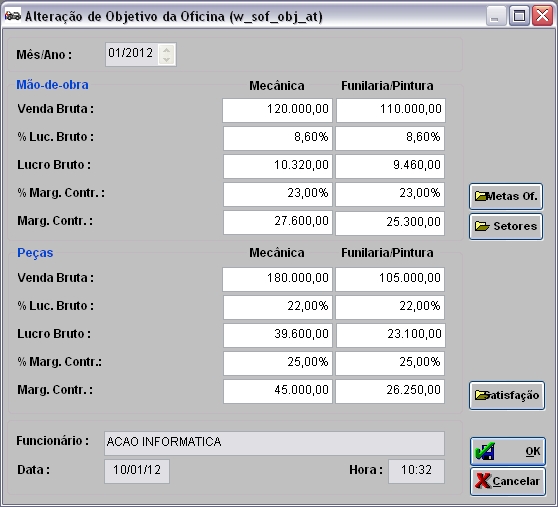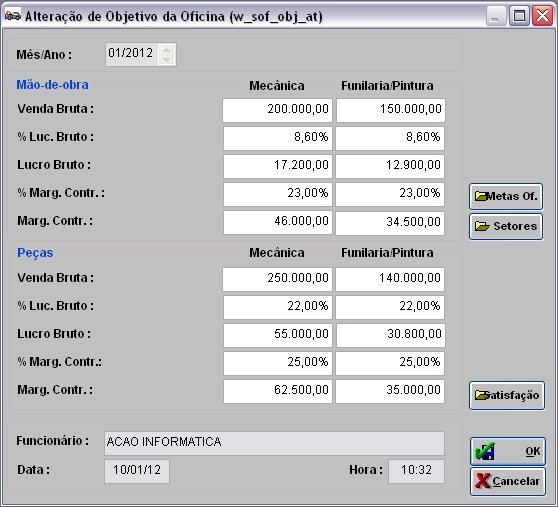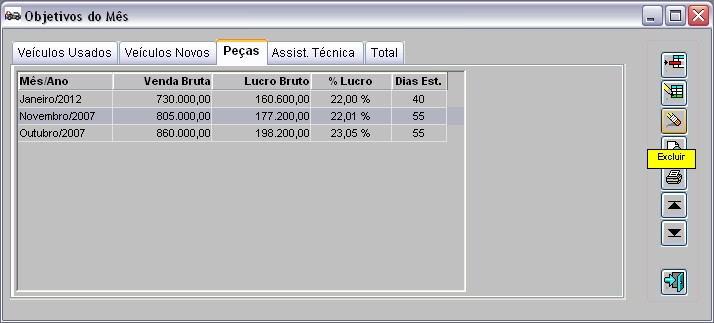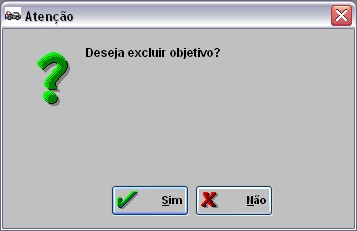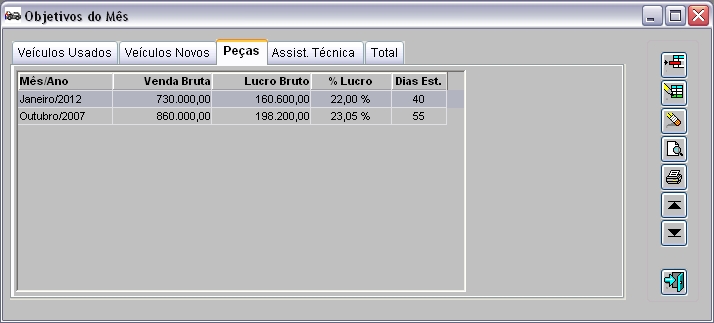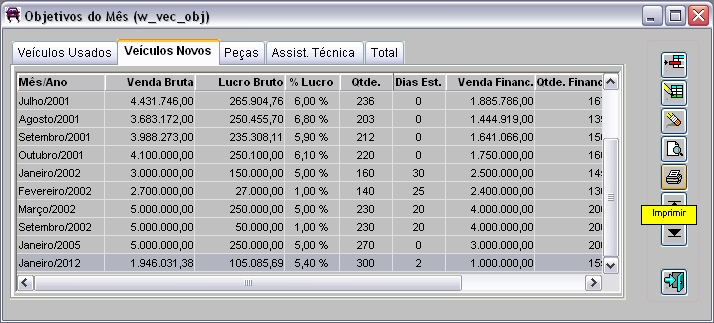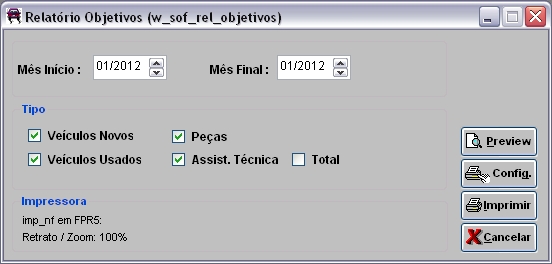De Dealernet Wiki | Portal de SoluÓÐo, Notas TÕcnicas, Vers¾es e Treinamentos da AÓÐo InformÃtica
(ãIncluindo Objetivo de VeûÙculos) |
(ãImprimindo Relatû°rio de Objetivos) |
||
| (49 ediûÏûçes intermediûÀrias nûÈo estûÈo sendo exibidas.) | |||
| Linha 8: | Linha 8: | ||
= Incluindo Objetivos = | = Incluindo Objetivos = | ||
| + | |||
== Incluindo Objetivo de VeûÙculos == | == Incluindo Objetivo de VeûÙculos == | ||
<p align="justify">As metas de veûÙculos usados e novos permitem acompanhar o previsto versus o realizado mensalmente e qual o mix de margem que estûÀ sendo realizado em relaûÏûÈo ao mix previsto. Alûˋm disso, pode tambûˋm estabelecer o percentual de '''nûÈo''' para cada pergunta da Pesquisa de SatisfaûÏûÈo. Esta informaûÏûÈo serûÀ utilizada nos grûÀficos de acompanhamento de Pesquisa.</p> | <p align="justify">As metas de veûÙculos usados e novos permitem acompanhar o previsto versus o realizado mensalmente e qual o mix de margem que estûÀ sendo realizado em relaûÏûÈo ao mix previsto. Alûˋm disso, pode tambûˋm estabelecer o percentual de '''nûÈo''' para cada pergunta da Pesquisa de SatisfaûÏûÈo. Esta informaûÏûÈo serûÀ utilizada nos grûÀficos de acompanhamento de Pesquisa.</p> | ||
| - | O acompanhamento das metas de veûÙculos ûˋ realizado atravûˋs dos Relatû°rios Agenda de | + | <p align="justify">O acompanhamento das metas de veûÙculos ûˋ realizado atravûˋs dos Relatû°rios [[Relatû°rio Agenda de Visita | Agenda de Visita de Vendedores]] e [[Relatû°rio SumûÀrio Diretivo de VeûÙculos | SumûÀrio Diretivo de VeûÙculos]].</p> |
'''1.''' No menu principal, ir '''Cadastros''' e '''Objetivos de Vendas'''; | '''1.''' No menu principal, ir '''Cadastros''' e '''Objetivos de Vendas'''; | ||
| Linha 22: | Linha 23: | ||
[[Arquivo:Cadastroobjetivos2.jpg]] | [[Arquivo:Cadastroobjetivos2.jpg]] | ||
| - | '''3''' | + | '''3.''' Selecione o '''Mûˆs''' para cadastro das metas; |
| - | '''4''' | + | <p align="justify">'''4.''' Preencha os campos com ''valores de vendas, quantidade de veûÙculos, margem, etc''. que espera alcanûÏar, tanto para veûÙculos novos como para usados;</p> |
Venda Bruta - valor total de vendas (receita) estimado pelo gestor do Departamento. | Venda Bruta - valor total de vendas (receita) estimado pelo gestor do Departamento. | ||
| Linha 30: | Linha 31: | ||
''Qtde. VeûÙculos Faturados'' - quantidade total de veûÙculos Faturados (com NF), estimada pelo gestor do departamento de Novos e Usados. | ''Qtde. VeûÙculos Faturados'' - quantidade total de veûÙculos Faturados (com NF), estimada pelo gestor do departamento de Novos e Usados. | ||
| - | ''% Lucro Bruto'' - percentual estimado de lucro bruto sobre o total da Venda Bruta. O lucro bruto ûˋ assim definido: ûˋ a diferenûÏa entre (valor venda corrigido + ICMS frete) e {valor de custo + impostos sobre as vendas (ICMS, PIS/COFINS) + frete + comissûçes + valores agregados (depreciaûÏûÈo, bûÇnus, etc.)}. | + | <p align="justify">''% Lucro Bruto'' - percentual estimado de lucro bruto sobre o total da Venda Bruta. O lucro bruto ûˋ assim definido: ûˋ a diferenûÏa entre (valor venda corrigido + ICMS frete) e {valor de custo + impostos sobre as vendas (ICMS, PIS/COFINS) + frete + comissûçes + valores agregados (depreciaûÏûÈo, bûÇnus, etc.)}.</p> |
''Lucro Bruto'' - valor em reais do percentual do lucro bruto. | ''Lucro Bruto'' - valor em reais do percentual do lucro bruto. | ||
| - | ''% Margem de ContribuiûÏûÈo'' - percentual estimado da margem de contribuiûÏûÈo sobre o total da Venda Bruta. A margem de contribuiûÏûÈo ûˋ assim definida: ûˋ a diferenûÏa entre (valor venda corrigido + ICMS frete) e {valor de custo + impostos sobre as vendas (ICMS, PIS/COFINS) + frete + comissûçes + valores agregados (depreciaûÏûÈo, bûÇnus, etc.) + custo operacional + juros de mercado}. | + | <p align="justify">''% Margem de ContribuiûÏûÈo'' - percentual estimado da margem de contribuiûÏûÈo sobre o total da Venda Bruta. A margem de contribuiûÏûÈo ûˋ assim definida: ûˋ a diferenûÏa entre (valor venda corrigido + ICMS frete) e {valor de custo + impostos sobre as vendas (ICMS, PIS/COFINS) + frete + comissûçes + valores agregados (depreciaûÏûÈo, bûÇnus, etc.) + custo operacional + juros de mercado}.</p> |
''Margem de ContribuiûÏûÈo'' - valor em reais do percentual da margem de contribuiûÏûÈo. | ''Margem de ContribuiûÏûÈo'' - valor em reais do percentual da margem de contribuiûÏûÈo. | ||
| Linha 48: | Linha 49: | ||
''Valor da Venda Financiada'' - valor total estimado para vendas com financiamento. | ''Valor da Venda Financiada'' - valor total estimado para vendas com financiamento. | ||
| - | ''Qtde. de Venda Financiada'' - quantidade estimada para vendas com financiamento. Deve ser de acordo com mercado onde estûÀ localizada a concessionûÀria. | + | <p align="justify">''Qtde. de Venda Financiada'' - quantidade estimada para vendas com financiamento. Deve ser de acordo com mercado onde estûÀ localizada a concessionûÀria.</p> |
''Valor Venda de Consû°rcio'' - valor total estimado para vendas de consû°rcio. | ''Valor Venda de Consû°rcio'' - valor total estimado para vendas de consû°rcio. | ||
| - | ''Qtde. Venda de Consû°rcio'' - quantidade estimada para vendas com financiamento. Deve ser de acordo com mercado onde estûÀ localizada a concessionûÀria. | + | <p align="justify">''Qtde. Venda de Consû°rcio'' - quantidade estimada para vendas com financiamento. Deve ser de acordo com mercado onde estûÀ localizada a concessionûÀria.</p> |
''RelaûÏûÈo de Troca'' - valor estimado de quantos veûÙculos usados foram utilizados como forma de pagamento na venda de veûÙculos novos. | ''RelaûÏûÈo de Troca'' - valor estimado de quantos veûÙculos usados foram utilizados como forma de pagamento na venda de veûÙculos novos. | ||
| Linha 72: | Linha 73: | ||
''Fechamento de Vendas c/ Test Drive (qdte)'' - quantidade estimada de vendas fechadas com realizaûÏûÈo test drive. | ''Fechamento de Vendas c/ Test Drive (qdte)'' - quantidade estimada de vendas fechadas com realizaûÏûÈo test drive. | ||
| - | ''Giro Bruto (qtde)'' - (qtde vendas/saldo estoque) ûˋ diferenûÏa entre a quantidade estimada de compra e a quantidade de estimada de vendas dividido pelo saldo em estoque no mûˆs. | + | <p align="justify">''Giro Bruto (qtde)'' - (qtde vendas/saldo estoque) ûˋ diferenûÏa entre a quantidade estimada de compra e a quantidade de estimada de vendas dividido pelo saldo em estoque no mûˆs.</p> |
''Giro Bruto (valor)'' - valor em reais do giro bruto. | ''Giro Bruto (valor)'' - valor em reais do giro bruto. | ||
| Linha 80: | Linha 81: | ||
''Quantidade de Compras (qtde)'' - quantidade estimada de veûÙculos comprados. | ''Quantidade de Compras (qtde)'' - quantidade estimada de veûÙculos comprados. | ||
| - | '''5''' | + | [[Arquivo:Cadastroobjetivos3.jpg]] |
| + | |||
| + | '''5.''' Para incluir meta sobre a satisfaûÏûÈo do cliente, clique na opûÏûÈo '''SatisfaûÏûÈo'''; | ||
'''Nota''': | '''Nota''': | ||
* Atravûˋs da Pesquisa de SatisfaûÏûÈo, o cliente darûÀ nota sobre a venda/atendimento. O percentual a ser atingido na pesquisa serûÀ informado nesta tela. | * Atravûˋs da Pesquisa de SatisfaûÏûÈo, o cliente darûÀ nota sobre a venda/atendimento. O percentual a ser atingido na pesquisa serûÀ informado nesta tela. | ||
| - | + | [[Arquivo:Cadastroobjetivos4.jpg]] | |
| - | [[Arquivo: | + | '''6.''' Preencha os valores para meta de satisfaûÏûÈo do cliente e clique '''Confirma''' ([[Arquivo:Cadastroobjetivos5.jpg]]); |
| - | + | [[Arquivo:Cadastroobjetivos6.jpg]] | |
| - | + | '''7.''' Clique '''OK''' para concluir; | |
| - | '''8''' | + | [[Arquivo:Cadastroobjetivos7.jpg]] |
| + | |||
| + | '''8.''' Os objetivos de veûÙculos foram cadastrados. | ||
== Incluindo Objetivo de PeûÏas e Acessû°rios == | == Incluindo Objetivo de PeûÏas e Acessû°rios == | ||
| Linha 99: | Linha 104: | ||
Para peûÏas e acessû°rios, o objetivo pode ser cadastrado tanto por segmento de mercado como por vendedor. | Para peûÏas e acessû°rios, o objetivo pode ser cadastrado tanto por segmento de mercado como por vendedor. | ||
| - | <p align="justify">O acompanhamento das metas de peûÏas e acessû°rios ûˋ realizado atravûˋs dos Relatû°rios SumûÀrio Diretivo de PeûÏas, Operacional das Vendas de PeûÏas e Gerencial das Vendas de PeûÏas.</p> | + | <p align="justify">O acompanhamento das metas de peûÏas e acessû°rios ûˋ realizado atravûˋs dos Relatû°rios [[Relatû°rio SumûÀrio Diretivo - Venda de PeûÏas | SumûÀrio Diretivo de PeûÏas]], [[Relatû°rio Operacional das Vendas de PeûÏas | Operacional das Vendas de PeûÏas]] e [[Relatû°rio Gerencial das Vendas de PeûÏas | Gerencial das Vendas de PeûÏas]].</p> |
| - | + | ||
| - | + | ||
| - | + | ||
| + | '''1.''' No menu principal, ir '''Cadastros''' e '''Objetivos de PeûÏas e Acessû°rios'''; | ||
| - | + | [[Arquivo:Cadastroobjetivos8.jpg]] | |
| + | '''2.''' Na janela ''Objetivo do Mûˆs'', selecione o grupo '''PeûÏas''' e clique '''Incluir'''; | ||
| + | [[Arquivo:Cadastroobjetivos9.jpg]] | ||
| - | '''3''' | + | '''3.''' Selecione o '''Mûˆs''' para cadastro das metas; |
| - | '''4''' | + | '''4.''' Preencha os campos com ''valores de vendas'', ''lucro'', ''margem'', ''etc.'' que espera alcanûÏar, tanto para peûÏas como para acessû°rios; |
''Venda Bruta'' - valor total de vendas (receita) estimado pelo gestor do Departamento. | ''Venda Bruta'' - valor total de vendas (receita) estimado pelo gestor do Departamento. | ||
| Linha 133: | Linha 138: | ||
''Vendas NTI'' - valor estimado para peûÏas e acessû°rios utilizados em reparos de veûÙculos, cujo custo serûÀ da prû°pria ConcessionûÀria. | ''Vendas NTI'' - valor estimado para peûÏas e acessû°rios utilizados em reparos de veûÙculos, cujo custo serûÀ da prû°pria ConcessionûÀria. | ||
| + | [[Arquivo:Cadastroobjetivos10.jpg]] | ||
| + | '''5.''' Para definir as metas por segmento de clientes, clique '''Segmen.'''; | ||
| - | ''' | + | '''6.''' Selecione o segmento do cliente e clique '''Alterar'''; |
| - | + | [[Arquivo:Cadastroobjetivos11.jpg]] | |
| - | + | '''7.''' Preencha os valores para meta de PeûÏas e Acessû°rios por segmento e clique '''OK'''; | |
| - | + | ||
| - | '''7''' | + | |
'''Nota''': | '''Nota''': | ||
* A soma dos valores nûÈo pode ser superior aos valores cadastrados como meta principal (valor de venda bruta). | * A soma dos valores nûÈo pode ser superior aos valores cadastrados como meta principal (valor de venda bruta). | ||
| + | [[Arquivo:Cadastroobjetivos12.jpg]] | ||
| - | '''8''' | + | '''8.''' Para definir as metas por vendedor, clique '''Vendedor'''; |
| - | + | ||
| - | + | ||
| + | '''9.''' Selecione o vendedor e clique '''Alterar'''; | ||
| + | [[Arquivo:Cadastroobjetivos13.jpg]] | ||
| - | '''10''' | + | '''10.''' Preencha os valores para '''Meta de PeûÏas''', '''Acessû°rios''' e '''Contatos''' com cliente prospect por ''vendedor''. Clique '''OK'''; |
'''Nota''': | '''Nota''': | ||
* A soma dos valores nûÈo pode ser superior aos valores cadastrados com meta principal (valor de venda bruta e contatos de prospecûÏûÈo). | * A soma dos valores nûÈo pode ser superior aos valores cadastrados com meta principal (valor de venda bruta e contatos de prospecûÏûÈo). | ||
| + | [[Arquivo:Cadastroobjetivos14.jpg]] | ||
| + | '''11.''' Clique '''OK''' para concluir; | ||
| - | + | [[Arquivo:Cadastroobjetivos15.jpg]] | |
| - | + | '''12.''' Os objetivos de peûÏas e acessû°rios foram cadastrados. | |
| - | + | ||
| - | '''12''' | + | |
== Incluindo Objetivo da Oficina == | == Incluindo Objetivo da Oficina == | ||
| - | <p align=" | + | <p align="justify">O gerente de oficina deve estabelecer os objetivos de venda de mûÈo de obra e peûÏas da mecûÂnica e funilaria/pintura, as horas de produûÏûÈo por setor de serviûÏo, os objetivos por grupo e cadastrûÀ-los no sistema para que sejam confrontadas, dia a dia, com as vendas e margens realizadas. Alûˋm disso, pode tambûˋm estabelecer o percentual de '''nûÈo''' para cada pergunta do SMD (Sistema de MediûÏûÈo DiûÀria). Esta informaûÏûÈo serûÀ utilizada nos grûÀficos de acompanhamento do SMD a serem enviados para a montadora.</p> |
| - | O acompanhamento das metas por grupo e setores de serviûÏos ûˋ realizado atravûˋs dos Relatû°rios Operacional da Oficina e Operacional da RecepûÏûÈo. | + | <p align="justify">O acompanhamento das metas por grupo e setores de serviûÏos ûˋ realizado atravûˋs dos Relatû°rios [[Relatû°rio Operacional da Oficina | Operacional da Oficina]] e [[Relatû°rio Operacional da RecepûÏûÈo | Operacional da RecepûÏûÈo]].</p> |
| - | '''1''' | + | '''1.''' No menu principal, ir '''Cadastros''' e '''Objetivos'''; |
| + | [[Arquivo:Cadastroobjetivos16.jpg]] | ||
| + | '''2.''' Na janela ''Objetivo do Mûˆs'', selecione o grupo '''Assist. Tûˋcnica''' e clique '''Incluir'''; | ||
| - | + | [[Arquivo:Cadastroobjetivos17.jpg]] | |
| + | '''3.''' Selecione o '''Mûˆs''' para cadastro do objetivo; | ||
| - | + | '''4.''' Preencha os campos com valores de vendas, lucro, margem, etc. que espera alcanûÏar, para cada serviûÏo; | |
| - | + | ||
| - | + | ||
| - | + | ||
''Venda Bruta'' - valor estimado pelo gestor do Departamento. | ''Venda Bruta'' - valor estimado pelo gestor do Departamento. | ||
| - | ''% Lucro Bruto'' - percentual estimado de lucro bruto sobre o total da Venda Bruta. O lucro bruto ûˋ assim definido: ûˋ a diferenûÏa entre (valor da venda) e {preûÏo de custo + impostos sobre as vendas (ICMS, ISS e PIS/COFINS)}. | + | <p align="justify">''% Lucro Bruto'' - percentual estimado de lucro bruto sobre o total da Venda Bruta. O lucro bruto ûˋ assim definido: ûˋ a diferenûÏa entre (valor da venda) e {preûÏo de custo + impostos sobre as vendas (ICMS, ISS e PIS/COFINS)}.</p> |
''Lucro Bruto'' - valor em reais do percentual do lucro bruto. | ''Lucro Bruto'' - valor em reais do percentual do lucro bruto. | ||
| - | ''% Margem de ContribuiûÏûÈo'' - percentual estimado da margem de contribuiûÏûÈo sobre o total da Venda Bruta. A margem de contribuiûÏûÈo ûˋ assim definida: ûˋ a diferenûÏa entre (valor da venda) e {preûÏo de custo + impostos sobre as vendas (ICMS ou ISS e PIS/COFINS) + comissûÈo + prûˆmios/incentivos}. O ICMS ûˋ para venda de peûÏas e ISS para serviûÏos. | + | <p align="justify">''% Margem de ContribuiûÏûÈo'' - percentual estimado da margem de contribuiûÏûÈo sobre o total da Venda Bruta. A margem de contribuiûÏûÈo ûˋ assim definida: ûˋ a diferenûÏa entre (valor da venda) e {preûÏo de custo + impostos sobre as vendas (ICMS ou ISS e PIS/COFINS) + comissûÈo + prûˆmios/incentivos}. O ICMS ûˋ para venda de peûÏas e ISS para serviûÏos.</p> |
''Margem de ContribuiûÏûÈo'' - valor em reais do percentual da margem de contribuiûÏûÈo. | ''Margem de ContribuiûÏûÈo'' - valor em reais do percentual da margem de contribuiûÏûÈo. | ||
| + | [[Arquivo:Cadastroobjetivos18.jpg]] | ||
| - | '''5''' | + | '''5.''' Para incluir objetivo para grupo de metas, clique na opûÏûÈo '''Metas Of.'''; |
'''Nota''': | '''Nota''': | ||
| - | <p align="justify"> | + | * <p align="justify">Grupo de metas sûÈo indicadores utilizados para analisar e acompanhar o desempenho da oficina. Estes grupos sûÈo cadastrados na [[Tabela Grupo de Metas da Oficina]].</p> |
| - | + | ||
| - | + | ||
| - | '' | + | As metas podem ser em ''Horas'', ''Quantidade'', ''Percentual'', ''Valor (R$)'', ''etc.''; dependerûÀ do objetivo do indicador. |
| - | '' | + | ''<u>Por exemplo</u>:'' |
| + | :''Fûˋrias'': a meta definida pela gerûˆncia serûÀ a quantidade de funcionûÀrios que podem tirar fûˋrias no mûˆs. | ||
| + | :''Treinamento'': a meta definida serûÀ o valor gasto mensalmente em treinamentos. | ||
| - | + | [[Arquivo:Cadastroobjetivos19.jpg]] | |
| + | '''6.''' Preencha os valores para meta do grupo e clique '''Confirma''' ([[Arquivo:Cadastroobjetivos5.jpg]]); | ||
| + | [[Arquivo:Cadastroobjetivos20.jpg]] | ||
| - | '''7''' | + | '''7.''' Para incluir meta por setor da oficina, clique na opûÏûÈo '''Setores'''; |
'''Nota''': | '''Nota''': | ||
| - | <p align="justify"> | + | * <p align="justify">Os serviûÏos executadas nos veûÙculos se dividem em setores que correspondem a grandes grupos de operaûÏûçes. Estes setores de serviûÏos sûÈo cadastrados na ''Tabela Setores de ServiûÏos''.</p> |
A meta serûÀ em horas de produûÏûÈo por setor de serviûÏo. | A meta serûÀ em horas de produûÏûÈo por setor de serviûÏo. | ||
| + | [[Arquivo:Cadastroobjetivos21.jpg]] | ||
| + | '''8.''' Preencha os valores para meta do grupo e clique '''Confirma''' ([[Arquivo:Cadastroobjetivos5.jpg]]); | ||
| - | + | [[Arquivo:Cadastroobjetivos22.jpg]] | |
| - | + | '''9.''' Para incluir meta sobre a satisfaûÏûÈo do cliente, clique na opûÏûÈo '''SatisfaûÏûÈo'''; | |
| - | + | ||
| - | '''9''' | + | |
'''Nota''': | '''Nota''': | ||
* Atravûˋs da Pesquisa de SatisfaûÏûÈo, o cliente darûÀ nota sobre o serviûÏo/atendimento. O percentual a ser atingido na pesquisa serûÀ informado nesta tela. | * Atravûˋs da Pesquisa de SatisfaûÏûÈo, o cliente darûÀ nota sobre o serviûÏo/atendimento. O percentual a ser atingido na pesquisa serûÀ informado nesta tela. | ||
| + | [[Arquivo:Cadastroobjetivos23.jpg]] | ||
| - | '''10''' | + | '''10.''' Preencha os valores para meta de satisfaûÏûÈo do cliente e clique '''Confirma''' ([[Arquivo:Cadastroobjetivos5.jpg]]); |
| + | [[Arquivo:Cadastroobjetivos24.jpg]] | ||
| + | '''11.''' Clique '''OK''' para concluir; | ||
| - | + | [[Arquivo:Cadastroobjetivos25.jpg]] | |
| + | '''12.''' Os objetivos de oficina cadastrados. | ||
| + | = FunûÏûçes Adicionais = | ||
| - | |||
| - | |||
| - | |||
== Consultando um Objetivo de Vendas == | == Consultando um Objetivo de Vendas == | ||
| - | '''1''' | + | '''1.''' No menu principal, ir '''Cadastros''' e '''Objetivos''' ou '''Objetivos de Vendas''' ou '''Objetivos de PeûÏas e Acessû°rios'''; |
| - | + | ||
| - | + | ||
| - | + | [[Arquivo:Cadastroobjetivos16.jpg]] | |
| - | ''' | + | '''2.''' Na janela ''Objetivo do Mûˆs'', selecione o '''grupo''' (''VeûÙculos Novos'', ''VeûÙculos Usados'', ''PeûÏas'' e ''Assistûˆncia Tûˋcnica''); |
| + | '''3.''' Em seguida, selecione o mûˆs/ano desejado e clique '''Consultar'''; | ||
| + | [[Arquivo:Cadastroobjetivos26.jpg]] | ||
| - | '''4''' | + | '''4.''' O sistema mostrarûÀ os dados do objetivo; |
| + | [[Arquivo:Cadastroobjetivos27.jpg]] | ||
| + | '''5.''' Para visualizar as demais metas definidas, clique nos botûçes disponûÙveis na janela. | ||
| - | ''' | + | ''<u>Exemplo</u>:'' clique '''SatisfaûÏûÈo''' e visualize a meta da pesquisa. |
| - | + | [[Arquivo:Cadastroobjetivos28.jpg]] | |
== Consultando Total de Objetivos == | == Consultando Total de Objetivos == | ||
| - | '''1''' | + | '''1.''' No menu principal, ir '''Cadastros''' e '''Objetivos''' ou '''Objetivos de Vendas''' ou '''Objetivos de PeûÏas e Acessû°rios'''; |
| + | [[Arquivo:Cadastroobjetivos16.jpg]] | ||
| + | '''2.''' Na janela ''Objetivo do Mûˆs'', selecione o grupo '''Total'''; | ||
| - | + | [[Arquivo:Cadastroobjetivos29.jpg]] | |
| + | '''3.''' O sistema totaliza todos os valores cadastrados como meta: | ||
| + | '''Item''' | ||
| - | '' | + | ''Vendas:'' VeûÙculos Novos e Usados. |
| - | '' | + | ''Pû°s- Vendas:'' PeûÏas, Acessû°rios e Assistûˆncia Tûˋcnica. |
| - | |||
| - | ''' | + | '''Quantidade:''' somatû°rio da quantidade de veûÙculos novos e usados. |
| - | |||
| - | + | '''Valor Bruto''' | |
| - | ''Valor Bruto'' | + | |
| - | + | ''Vendas:'' somatû°rio do valor da venda bruta de VeûÙculos Novos e Usados. | |
| - | + | ||
| + | ''Pû°s-Vendas:'' somatû°rio do valor da venda bruta de PeûÏas, Acessû°rios e Assistûˆncia Tûˋcnica. | ||
| - | |||
| - | ''' | + | '''Lucro Bruto''' |
| - | '' | + | ''Vendas:'' somatû°rio do valor do lucro bruto de VeûÙculos Novos e Usados. |
| + | ''Pû°s-Vendas:'' somatû°rio do valor do lucro bruto de PeûÏas, Acessû°rios e Assistûˆncia Tûˋcnica. | ||
| - | |||
| - | ''' | + | '''% Lucro''' |
| - | '''Pû°s- Vendas'' | + | ''Vendas:'' (soma do valor do lucro bruto de VeûÙculos Novos e Usados) ''dividido por'' (soma do valor da venda bruta de VeûÙculos Novos e Usados). |
| + | |||
| + | <p align="justify">''Pû°s-Vendas:'' (soma do valor do lucro bruto de PeûÏas, Acessû°rios e Assistûˆncia Tûˋcnica) ''dividido'' por (soma do valor da venda bruta de PeûÏas, Acessû°rios e Assistûˆncia Tûˋcnica).</p> | ||
== Alterando o Objetivo de Vendas == | == Alterando o Objetivo de Vendas == | ||
| - | '''1''' | + | '''1.''' No menu principal, ir '''Cadastros''' e '''Objetivos''' ou '''Objetivos de Vendas''' ou '''Objetivos de PeûÏas e Acessû°rios'''; |
| + | [[Arquivo:Cadastroobjetivos16.jpg]] | ||
| + | '''2.''' Na janela ''Objetivo do Mûˆs'', selecione o '''grupo''' (''VeûÙculos Novos'', ''VeûÙculos Usados'', ''PeûÏas'' e ''Assistûˆncia Tûˋcnica''); | ||
| - | ''' | + | '''3.''' Em seguida, selecione o mûˆs/ano desejado e clique '''Alterar'''; |
| - | + | [[Arquivo:Cadastroobjetivos30.jpg]] | |
| + | '''4.''' Altere os valores desejados (sû° nûÈo permite alterar o mûˆs/ano); | ||
| + | [[Arquivo:Cadastroobjetivos31.jpg]] | ||
| - | ''' | + | '''5.''' Para alterar as demais metas, clique nos botûçes disponûÙveis na janela. |
| + | |||
| + | <u>''Exemplo</u>:'' Para alterar a meta da pesquisa de satisfaûÏûÈo, clique '''SatisfaûÏûÈo'''; | ||
| + | '''6.''' Altere os valores para meta de satisfaûÏûÈo do cliente e clique '''Confirma''' ([[Arquivo:Cadastroobjetivos5.jpg]]); | ||
| + | [[Arquivo:Cadastroobjetivos24.jpg]] | ||
| - | ''' | + | '''7.''' Clique '''OK''' para concluir; |
| - | + | ||
| - | + | [[Arquivo:Cadastroobjetivos32.jpg]] | |
| - | + | '''8.''' Os objetivos foram alterados. | |
| - | + | ||
| - | + | ||
| - | + | ||
| - | + | ||
| - | + | ||
| - | + | ||
== Excluindo o Objetivo de Vendas == | == Excluindo o Objetivo de Vendas == | ||
| - | '''1''' | + | '''1.''' No menu principal, ir '''Cadastros''', '''Objetivos''' ou '''Objetivos de Vendas''' ou '''Objetivos de PeûÏas e Acessû°rios'''; |
| + | [[Arquivo:Cadastroobjetivos8.jpg]] | ||
| + | '''2.''' Na janela ''Objetivo do Mûˆs'', selecione o '''grupo''' (''VeûÙculos Novos'', ''VeûÙculos Usados'', ''PeûÏas'' e ''Assistûˆncia Tûˋcnica''); | ||
| - | ''' | + | '''3.''' Em seguida, selecione o mûˆs/ano desejado e clique '''Excluir'''; |
| - | + | [[Arquivo:Cadastroobjetivos33.jpg]] | |
| + | '''4.''' Clique '''Sim''' para excluir; | ||
| + | [[Arquivo:Cadastroobjetivos34.jpg]] | ||
| - | ''' | + | '''5.''' O objetivo foi excluûÙdo. |
| - | + | [[Arquivo:Cadastroobjetivos35.jpg]] | |
| - | + | ||
| - | + | ||
== Imprimindo Relatû°rio de Objetivos == | == Imprimindo Relatû°rio de Objetivos == | ||
| - | '''1''' | + | '''1.''' No menu principal, ir '''Cadastros''', '''Objetivos''' ou '''Objetivos de Vendas''' ou '''Objetivos de PeûÏas e Acessû°rios'''; |
| + | [[Arquivo:Cadastroobjetivos1.jpg]] | ||
| + | '''2.''' Na janela ''Objetivos do Mûˆs'' clique no botûÈo '''Imprimir'''; | ||
| - | + | [[Arquivo:Cadastroobjetivos36.jpg]] | |
| + | <p align="justify">'''3.''' Na janela ''Relatû°rio Objetivos'' informe '''Mûˆs InûÙcio''' e o '''Mûˆs Final''';</p> | ||
| + | '''4.''' Em seguida selecione o ''Tipo'' do estoque '''VeûÙculos Novos''', '''VeûÙculos Usados''', '''PeûÏas''', '''Assist. Tûˋcnica''' e/ou '''Total'''; | ||
| - | + | [[Arquivo:Cadastroobjetivos37.jpg]] | |
| + | '''5.''' Clique em '''Preview''' para visualizar o relatû°rio. E '''Imprimir''' para imprimir. | ||
| + | [[Arquivo:Cadastroobjetivos38.jpg]] | ||
| - | ''' | + | ''Dados do relatû°rio:'' |
| + | '''Mûˆs/Ano:''' mûˆs e ano da venda. | ||
| + | '''Venda Bruta:''' valor da venda bruta. | ||
| - | + | '''Lucro Bruto:''' valor do lucro bruto. | |
| - | + | ||
| - | + | ||
| - | + | ||
| - | + | ||
| - | + | ||
| - | + | ||
| - | '''Lucro Bruto''' | + | |
| - | '''% Lucro''' | + | '''% Lucro:''' percentual do lucro bruto. |
| - | '''Qtde.''' | + | '''Qtde.:''' quantidade de veûÙculos novos/usados. |
| - | '''Dias Est.''' | + | '''Dias Est.:''' quantidade de dias em estoque dos veûÙculos novos/usados. |
| - | '''Valor Fin.''' | + | '''Valor Fin.:''' valor do financiamento dos veûÙculos novos/usados. |
| - | '''Qtde.Fin.''' | + | '''Qtde. Fin.:''' quantidade financiada dos veûÙculos novos/usados. |
| - | '''Venda Cons.''' | + | '''Venda Cons.:''' valor da venda consolidada dos veûÙculos novos. |
| - | '''Qtde. Cons.''' | + | '''Qtde. Cons.:''' quantidade consolidada da venda dos veûÙculos novos. |
EdiûÏûÈo atual tal como 15h18min de 8 de maio de 2015
Tabela de conteû¤do |
IntroduûÏûÈo
Mensalmente os gerentes de veûÙculos novos, veûÙculos usados, oficina e peûÏas devem estabelecer as metas a serem alcanûÏadas no setor, por mûˆs. Estas metas sûÈo os objetivos que devem ser acompanhados e alcanûÏados.
Atravûˋs dos Objetivos de Vendas, ûˋ possûÙvel cadastrar as metas e acompanhar as vendas e margens realizadas. Com estas informaûÏûçes pode-se comparar o Previsto versus Realizado no mûˆs.
A opûÏûÈo Objetivos estûÀ disponûÙvel nos mû°dulos Estoque, Oficina e VeûÙculos.
Incluindo Objetivos
Incluindo Objetivo de VeûÙculos
As metas de veûÙculos usados e novos permitem acompanhar o previsto versus o realizado mensalmente e qual o mix de margem que estûÀ sendo realizado em relaûÏûÈo ao mix previsto. Alûˋm disso, pode tambûˋm estabelecer o percentual de nûÈo para cada pergunta da Pesquisa de SatisfaûÏûÈo. Esta informaûÏûÈo serûÀ utilizada nos grûÀficos de acompanhamento de Pesquisa.
O acompanhamento das metas de veûÙculos ûˋ realizado atravûˋs dos Relatû°rios Agenda de Visita de Vendedores e SumûÀrio Diretivo de VeûÙculos.
1. No menu principal, ir Cadastros e Objetivos de Vendas;
2. Na janela Objetivo do Mûˆs, selecione o grupo VeûÙculos Novos ou VeûÙculos Usados e clique Incluir;
3. Selecione o Mûˆs para cadastro das metas;
4. Preencha os campos com valores de vendas, quantidade de veûÙculos, margem, etc. que espera alcanûÏar, tanto para veûÙculos novos como para usados;
Venda Bruta - valor total de vendas (receita) estimado pelo gestor do Departamento.
Qtde. VeûÙculos Faturados - quantidade total de veûÙculos Faturados (com NF), estimada pelo gestor do departamento de Novos e Usados.
% Lucro Bruto - percentual estimado de lucro bruto sobre o total da Venda Bruta. O lucro bruto ûˋ assim definido: ûˋ a diferenûÏa entre (valor venda corrigido + ICMS frete) e {valor de custo + impostos sobre as vendas (ICMS, PIS/COFINS) + frete + comissûçes + valores agregados (depreciaûÏûÈo, bûÇnus, etc.)}.
Lucro Bruto - valor em reais do percentual do lucro bruto.
% Margem de ContribuiûÏûÈo - percentual estimado da margem de contribuiûÏûÈo sobre o total da Venda Bruta. A margem de contribuiûÏûÈo ûˋ assim definida: ûˋ a diferenûÏa entre (valor venda corrigido + ICMS frete) e {valor de custo + impostos sobre as vendas (ICMS, PIS/COFINS) + frete + comissûçes + valores agregados (depreciaûÏûÈo, bûÇnus, etc.) + custo operacional + juros de mercado}.
Margem de ContribuiûÏûÈo - valor em reais do percentual da margem de contribuiûÏûÈo.
Qtde. com +30 dias em Estoque - quantidade de veûÙculos hûÀ mais de 30 dias em estoque, estimada pelo gestor do departamento de Novos e Usados.
Valor com +30 dias em estoque - valor total de veûÙculos hûÀ mais de 30 dias em estoque, estimada pelo gestor do departamento de Novos e Usados.
Mûˋdia em dias dos veic. em estoq. - informar a mûˋdia de dias de duraûÏûÈo dos veûÙculos em estoque.
Mûˋdia estoq. dos veic. Vendidos - ûˋ a mûˋdia esperada de veûÙculos vendidos em estoque.
Valor da Venda Financiada - valor total estimado para vendas com financiamento.
Qtde. de Venda Financiada - quantidade estimada para vendas com financiamento. Deve ser de acordo com mercado onde estûÀ localizada a concessionûÀria.
Valor Venda de Consû°rcio - valor total estimado para vendas de consû°rcio.
Qtde. Venda de Consû°rcio - quantidade estimada para vendas com financiamento. Deve ser de acordo com mercado onde estûÀ localizada a concessionûÀria.
RelaûÏûÈo de Troca - valor estimado de quantos veûÙculos usados foram utilizados como forma de pagamento na venda de veûÙculos novos.
VeûÙculos Devolvidos - quantidade estimada de veûÙculos novos faturados e devolvidos pelo cliente.
VeûÙculos Vendidos (qtde) - quantidade estimada de veûÙculos vendidos (com proposta confirmada; ex: veûÙculo vendido mais ainda estûÀ sendo fabricado).
Saldo Estoque (qtde) - quantidade estimada de veûÙculos em estoque no mûˆs.
Saldo Estoque (qtde pagos) - quantidade estimada de veûÙculos novos pagos (quitados) û fûÀbrica em estoque no mûˆs.
Vendas Acessû°rios (valor) - valor estimado para vendas de acessû°rios.
Cortesia (Acessû°rios valor) - valor estimado utilizado para cortesia de acessû°rios.
Test Drive (qtde) - quantidade estimada de test drive realizados no mûˆs por clientes.
Fechamento de Vendas c/ Test Drive (qdte) - quantidade estimada de vendas fechadas com realizaûÏûÈo test drive.
Giro Bruto (qtde) - (qtde vendas/saldo estoque) ûˋ diferenûÏa entre a quantidade estimada de compra e a quantidade de estimada de vendas dividido pelo saldo em estoque no mûˆs.
Giro Bruto (valor) - valor em reais do giro bruto.
Custo Bruto de Compras (valor da NFE) - valor estimado de compras de veûÙculos (valor da nota).
Quantidade de Compras (qtde) - quantidade estimada de veûÙculos comprados.
5. Para incluir meta sobre a satisfaûÏûÈo do cliente, clique na opûÏûÈo SatisfaûÏûÈo;
Nota:
- Atravûˋs da Pesquisa de SatisfaûÏûÈo, o cliente darûÀ nota sobre a venda/atendimento. O percentual a ser atingido na pesquisa serûÀ informado nesta tela.
6. Preencha os valores para meta de satisfaûÏûÈo do cliente e clique Confirma (![]() );
);
7. Clique OK para concluir;
8. Os objetivos de veûÙculos foram cadastrados.
Incluindo Objetivo de PeûÏas e Acessû°rios
Para peûÏas e acessû°rios, o objetivo pode ser cadastrado tanto por segmento de mercado como por vendedor.
O acompanhamento das metas de peûÏas e acessû°rios ûˋ realizado atravûˋs dos Relatû°rios SumûÀrio Diretivo de PeûÏas, Operacional das Vendas de PeûÏas e Gerencial das Vendas de PeûÏas.
1. No menu principal, ir Cadastros e Objetivos de PeûÏas e Acessû°rios;
2. Na janela Objetivo do Mûˆs, selecione o grupo PeûÏas e clique Incluir;
3. Selecione o Mûˆs para cadastro das metas;
4. Preencha os campos com valores de vendas, lucro, margem, etc. que espera alcanûÏar, tanto para peûÏas como para acessû°rios;
Venda Bruta - valor total de vendas (receita) estimado pelo gestor do Departamento.
% Lucro Bruto - percentual estimado de lucro bruto sobre o total da Venda Bruta. O lucro bruto ûˋ assim definido: ûˋ a diferenûÏa entre (valor da venda) e {preûÏo de custo + impostos sobre as vendas (ICMS e PIS/COFINS)}.
Lucro Bruto - valor em reais do percentual do lucro bruto.
% Margem de ContribuiûÏûÈo - percentual estimado da margem de contribuiûÏûÈo sobre o total da Venda Bruta. A margem de contribuiûÏûÈo ûˋ assim definida: ûˋ a diferenûÏa entre (valor da venda) e {preûÏo de custo + impostos sobre as vendas (ICMS e PIS/COFINS) + comissûÈo + prûˆmios/incentivos}.
Margem de ContribuiûÏûÈo - valor em reais do percentual da margem de contribuiûÏûÈo.
Dias Estoque - quantidade estimada de dias das peûÏas em estoque.
Giro ao Ano - valor total estimado de giro de estoque.
Contatos ProspecûÏûÈo - quantidade estimada de contatos realizados com cliente prospect.
Vendas Oficina - valor estimado vendas de peûÏas e acessû°rios na oficina.
Vendas NTI - valor estimado para peûÏas e acessû°rios utilizados em reparos de veûÙculos, cujo custo serûÀ da prû°pria ConcessionûÀria.
5. Para definir as metas por segmento de clientes, clique Segmen.;
6. Selecione o segmento do cliente e clique Alterar;
7. Preencha os valores para meta de PeûÏas e Acessû°rios por segmento e clique OK;
Nota:
- A soma dos valores nûÈo pode ser superior aos valores cadastrados como meta principal (valor de venda bruta).
8. Para definir as metas por vendedor, clique Vendedor;
9. Selecione o vendedor e clique Alterar;
10. Preencha os valores para Meta de PeûÏas, Acessû°rios e Contatos com cliente prospect por vendedor. Clique OK;
Nota:
- A soma dos valores nûÈo pode ser superior aos valores cadastrados com meta principal (valor de venda bruta e contatos de prospecûÏûÈo).
11. Clique OK para concluir;
12. Os objetivos de peûÏas e acessû°rios foram cadastrados.
Incluindo Objetivo da Oficina
O gerente de oficina deve estabelecer os objetivos de venda de mûÈo de obra e peûÏas da mecûÂnica e funilaria/pintura, as horas de produûÏûÈo por setor de serviûÏo, os objetivos por grupo e cadastrûÀ-los no sistema para que sejam confrontadas, dia a dia, com as vendas e margens realizadas. Alûˋm disso, pode tambûˋm estabelecer o percentual de nûÈo para cada pergunta do SMD (Sistema de MediûÏûÈo DiûÀria). Esta informaûÏûÈo serûÀ utilizada nos grûÀficos de acompanhamento do SMD a serem enviados para a montadora.
O acompanhamento das metas por grupo e setores de serviûÏos ûˋ realizado atravûˋs dos Relatû°rios Operacional da Oficina e Operacional da RecepûÏûÈo.
1. No menu principal, ir Cadastros e Objetivos;
2. Na janela Objetivo do Mûˆs, selecione o grupo Assist. Tûˋcnica e clique Incluir;
3. Selecione o Mûˆs para cadastro do objetivo;
4. Preencha os campos com valores de vendas, lucro, margem, etc. que espera alcanûÏar, para cada serviûÏo;
Venda Bruta - valor estimado pelo gestor do Departamento.
% Lucro Bruto - percentual estimado de lucro bruto sobre o total da Venda Bruta. O lucro bruto ûˋ assim definido: ûˋ a diferenûÏa entre (valor da venda) e {preûÏo de custo + impostos sobre as vendas (ICMS, ISS e PIS/COFINS)}.
Lucro Bruto - valor em reais do percentual do lucro bruto.
% Margem de ContribuiûÏûÈo - percentual estimado da margem de contribuiûÏûÈo sobre o total da Venda Bruta. A margem de contribuiûÏûÈo ûˋ assim definida: ûˋ a diferenûÏa entre (valor da venda) e {preûÏo de custo + impostos sobre as vendas (ICMS ou ISS e PIS/COFINS) + comissûÈo + prûˆmios/incentivos}. O ICMS ûˋ para venda de peûÏas e ISS para serviûÏos.
Margem de ContribuiûÏûÈo - valor em reais do percentual da margem de contribuiûÏûÈo.
5. Para incluir objetivo para grupo de metas, clique na opûÏûÈo Metas Of.;
Nota:
-
Grupo de metas sûÈo indicadores utilizados para analisar e acompanhar o desempenho da oficina. Estes grupos sûÈo cadastrados na Tabela Grupo de Metas da Oficina.
As metas podem ser em Horas, Quantidade, Percentual, Valor (R$), etc.; dependerûÀ do objetivo do indicador.
Por exemplo:
- Fûˋrias: a meta definida pela gerûˆncia serûÀ a quantidade de funcionûÀrios que podem tirar fûˋrias no mûˆs.
- Treinamento: a meta definida serûÀ o valor gasto mensalmente em treinamentos.
6. Preencha os valores para meta do grupo e clique Confirma (![]() );
);
7. Para incluir meta por setor da oficina, clique na opûÏûÈo Setores;
Nota:
-
Os serviûÏos executadas nos veûÙculos se dividem em setores que correspondem a grandes grupos de operaûÏûçes. Estes setores de serviûÏos sûÈo cadastrados na Tabela Setores de ServiûÏos.
A meta serûÀ em horas de produûÏûÈo por setor de serviûÏo.
8. Preencha os valores para meta do grupo e clique Confirma (![]() );
);
9. Para incluir meta sobre a satisfaûÏûÈo do cliente, clique na opûÏûÈo SatisfaûÏûÈo;
Nota:
- Atravûˋs da Pesquisa de SatisfaûÏûÈo, o cliente darûÀ nota sobre o serviûÏo/atendimento. O percentual a ser atingido na pesquisa serûÀ informado nesta tela.
10. Preencha os valores para meta de satisfaûÏûÈo do cliente e clique Confirma (![]() );
);
11. Clique OK para concluir;
12. Os objetivos de oficina cadastrados.
FunûÏûçes Adicionais
Consultando um Objetivo de Vendas
1. No menu principal, ir Cadastros e Objetivos ou Objetivos de Vendas ou Objetivos de PeûÏas e Acessû°rios;
2. Na janela Objetivo do Mûˆs, selecione o grupo (VeûÙculos Novos, VeûÙculos Usados, PeûÏas e Assistûˆncia Tûˋcnica);
3. Em seguida, selecione o mûˆs/ano desejado e clique Consultar;
4. O sistema mostrarûÀ os dados do objetivo;
5. Para visualizar as demais metas definidas, clique nos botûçes disponûÙveis na janela.
Exemplo: clique SatisfaûÏûÈo e visualize a meta da pesquisa.
Consultando Total de Objetivos
1. No menu principal, ir Cadastros e Objetivos ou Objetivos de Vendas ou Objetivos de PeûÏas e Acessû°rios;
2. Na janela Objetivo do Mûˆs, selecione o grupo Total;
3. O sistema totaliza todos os valores cadastrados como meta:
Item
Vendas: VeûÙculos Novos e Usados.
Pû°s- Vendas: PeûÏas, Acessû°rios e Assistûˆncia Tûˋcnica.
Quantidade: somatû°rio da quantidade de veûÙculos novos e usados.
Valor Bruto
Vendas: somatû°rio do valor da venda bruta de VeûÙculos Novos e Usados.
Pû°s-Vendas: somatû°rio do valor da venda bruta de PeûÏas, Acessû°rios e Assistûˆncia Tûˋcnica.
Lucro Bruto
Vendas: somatû°rio do valor do lucro bruto de VeûÙculos Novos e Usados.
Pû°s-Vendas: somatû°rio do valor do lucro bruto de PeûÏas, Acessû°rios e Assistûˆncia Tûˋcnica.
% Lucro
Vendas: (soma do valor do lucro bruto de VeûÙculos Novos e Usados) dividido por (soma do valor da venda bruta de VeûÙculos Novos e Usados).
Pû°s-Vendas: (soma do valor do lucro bruto de PeûÏas, Acessû°rios e Assistûˆncia Tûˋcnica) dividido por (soma do valor da venda bruta de PeûÏas, Acessû°rios e Assistûˆncia Tûˋcnica).
Alterando o Objetivo de Vendas
1. No menu principal, ir Cadastros e Objetivos ou Objetivos de Vendas ou Objetivos de PeûÏas e Acessû°rios;
2. Na janela Objetivo do Mûˆs, selecione o grupo (VeûÙculos Novos, VeûÙculos Usados, PeûÏas e Assistûˆncia Tûˋcnica);
3. Em seguida, selecione o mûˆs/ano desejado e clique Alterar;
4. Altere os valores desejados (sû° nûÈo permite alterar o mûˆs/ano);
5. Para alterar as demais metas, clique nos botûçes disponûÙveis na janela.
Exemplo: Para alterar a meta da pesquisa de satisfaûÏûÈo, clique SatisfaûÏûÈo;
6. Altere os valores para meta de satisfaûÏûÈo do cliente e clique Confirma (![]() );
);
7. Clique OK para concluir;
8. Os objetivos foram alterados.
Excluindo o Objetivo de Vendas
1. No menu principal, ir Cadastros, Objetivos ou Objetivos de Vendas ou Objetivos de PeûÏas e Acessû°rios;
2. Na janela Objetivo do Mûˆs, selecione o grupo (VeûÙculos Novos, VeûÙculos Usados, PeûÏas e Assistûˆncia Tûˋcnica);
3. Em seguida, selecione o mûˆs/ano desejado e clique Excluir;
4. Clique Sim para excluir;
5. O objetivo foi excluûÙdo.
Imprimindo Relatû°rio de Objetivos
1. No menu principal, ir Cadastros, Objetivos ou Objetivos de Vendas ou Objetivos de PeûÏas e Acessû°rios;
2. Na janela Objetivos do Mûˆs clique no botûÈo Imprimir;
3. Na janela Relatû°rio Objetivos informe Mûˆs InûÙcio e o Mûˆs Final;
4. Em seguida selecione o Tipo do estoque VeûÙculos Novos, VeûÙculos Usados, PeûÏas, Assist. Tûˋcnica e/ou Total;
5. Clique em Preview para visualizar o relatû°rio. E Imprimir para imprimir.
Dados do relatû°rio:
Mûˆs/Ano: mûˆs e ano da venda.
Venda Bruta: valor da venda bruta.
Lucro Bruto: valor do lucro bruto.
% Lucro: percentual do lucro bruto.
Qtde.: quantidade de veûÙculos novos/usados.
Dias Est.: quantidade de dias em estoque dos veûÙculos novos/usados.
Valor Fin.: valor do financiamento dos veûÙculos novos/usados.
Qtde. Fin.: quantidade financiada dos veûÙculos novos/usados.
Venda Cons.: valor da venda consolidada dos veûÙculos novos.
Qtde. Cons.: quantidade consolidada da venda dos veûÙculos novos.